目录
一、前言
二、配置实例
(一)登陆到交换机WEB配置界面
(二)配置Class
1.新建Class
2.配置Class参数
(三)配置Policy
1.新建Policy
2.配置Policy参数
1)配置Policy过滤对象
2)配置Policy的过滤动作
3)配置Policy如何处理遵循和违反规则的数据
4)配置Policy的具体规则,如限速
5)将Policy应用到端口
注意事项
一、前言
越来越多的客户需要对端口速率作出限制,以保证交换机的资源不会被若干个大流量的端口消耗掉,而影响其他用户的网络通信。以下是NETGEAR7000系列高端交换机端口限速设置方法。
本配置适用于NETGEAR7000系列全网管交换机。
本配置是在GSM7324交换机,软件版本6.1.3.1下完成。
二、配置实例
(一)登陆到交换机WEB配置界面
选择Traffic Management>DiffServ>DiffServ Config,如下图。在DiffServ Admin Mode项中选择enable,然后点击Submit。
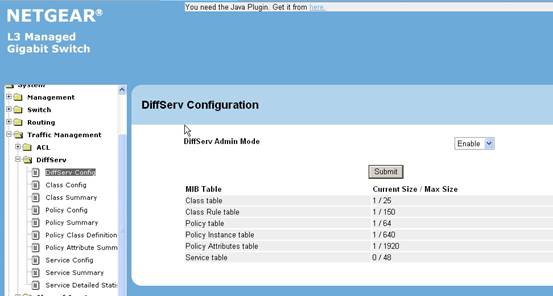
(二)配置Class
1、新建Class
选择Traffic Management>DiffServ>Class Config,如下图。新建一个class,然后填入名称。下图中新建一个名为limit的class,点击Submit。
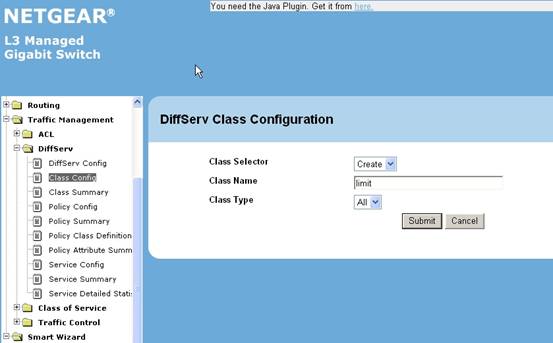
2、配置Class参数
在新建了Class之后,页面会变成配置class状态,如下图。在Class Match Selector项中,可以选择class过滤的数据流范围,此处我们选择了any,代表对class绑定的端口的所有流量都进行过滤。然后选择Add Match Criteria。
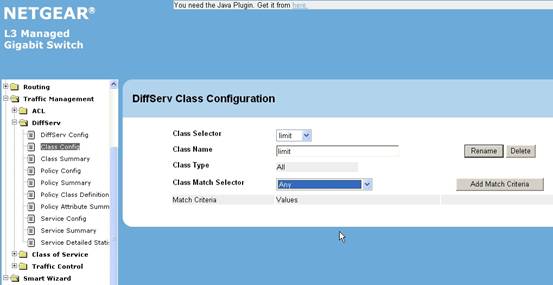
(三)配置Policy
1、新建Policy
选择Traffic Management>DiffServ>Policy Config,在Policy Name项中填入名称,然后选择Submit,以新建一个Policy。
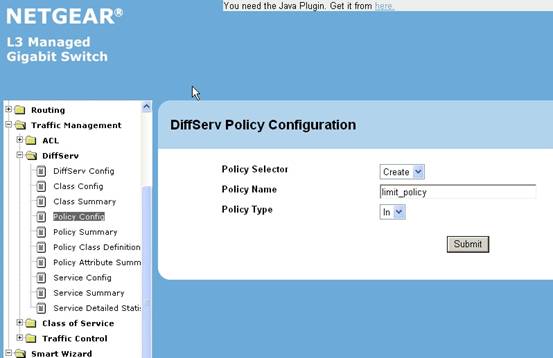
2、配置Policy参数
1)配置Policy过滤对象
新建好Policy之后,页面会自动出现Policy配置界面,在Available Class List项中选择刚刚建好的class。然后点击Add Selected Class键。表示把class设定的过滤对象和Policy设定的过滤动作绑定。
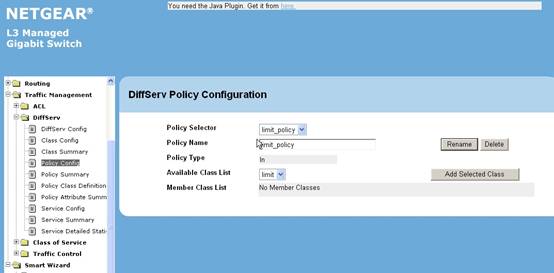
2)配置Policy的过滤动作
选择Traffic Management>DiffServ>Policy Class Definition,进入Policy的动作配置界面。在Policy Attribute Selector项中,选择Police Simple,然后点击Configure Selected Attribute键。
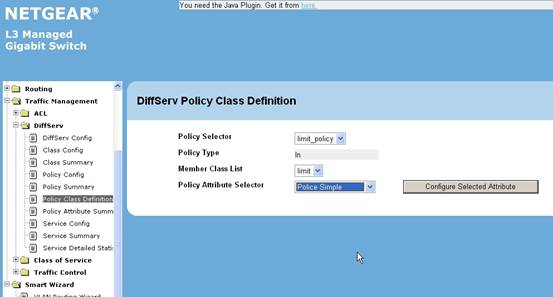
3)配置Policy如何处理遵循和违反规则的数据
页面自动进入下一层配置,在这里,默认就是遵循策略发送,违反策略丢弃。使用默认设定即可,选择confirm键。
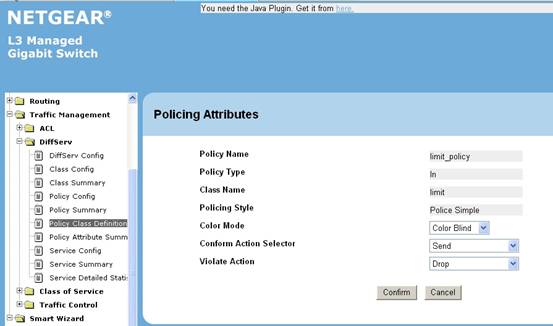
4)配置Policy的具体规则,如限速
页面继续自动进入策略设置界面。在Committed Rate 项填入需要限制的速率,在此我们选择1024Kbps,也就是限制为1Mb的速率。然后在Committed Burst Size项中填入128Kbytes。最后点击Configure Selected Attribute键。
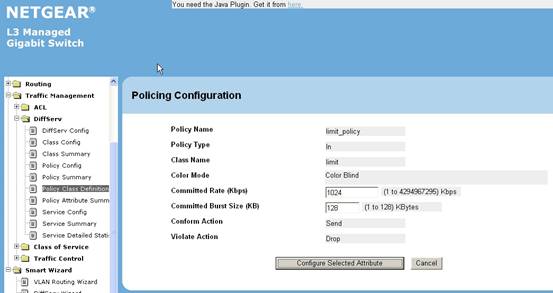
5)将Policy应用到端口
选择Traffic Management>DiffServ>Service Config,在Slot/Port中选择需要限制速率的端口,然后在端口下面的对应下拉菜单中选择刚刚建好的Policy,最后点击Submit。
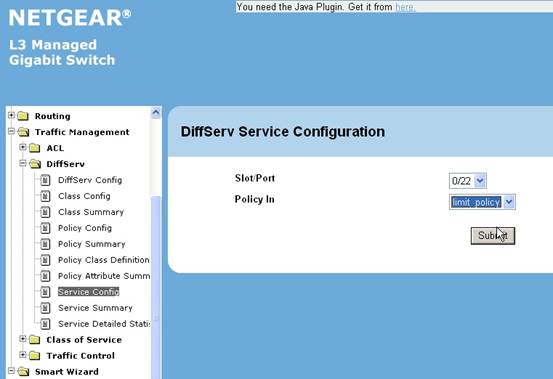
注意事项
- NETGEAR7000系列交换机只能对进入端口的流量作限速,请在配置的时候关注数据流量的方向。
序号 no. |
日期 date |
作者 author |
摘要 summary |
1 |
2010-11-01 |
NETGEAR |
文档创建 |
